今天中午,小编在玩iPhone5s手机的时候,突然弹出了一个可iOS8.0.2升级提示,此前苹果是很少主动向用户推送iOS升级的,不过由于前不久发布的iOS8存在不少优化问题,或许这是苹果主动提醒大家升级的原因。以下笔者以手中的iPhone5s为例,详细介绍下iOS8升级iOS8.0.2教程,其他IOS8设备同样适用本教程。
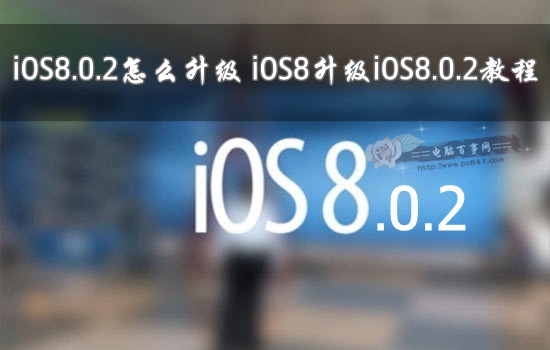
iOS8.0.2怎么升级 iOS8升级iOS8.0.2教程
类似教程:iOS8怎么升级 iOS7升级iOS8正式版升级图文教程
由于iOS8小版本的优化升级,因此最简单还是采用OTA升级方面,此次iOS8.0.2升级,需要下载约71M的更新文件,因此建议大家连接Wifi在线升级,以下是具体的iOS8.0.2升级方法。
一、在iOS8主界面,找到并点击进入【设置】然后在进入【通用设置】,如下图所示:
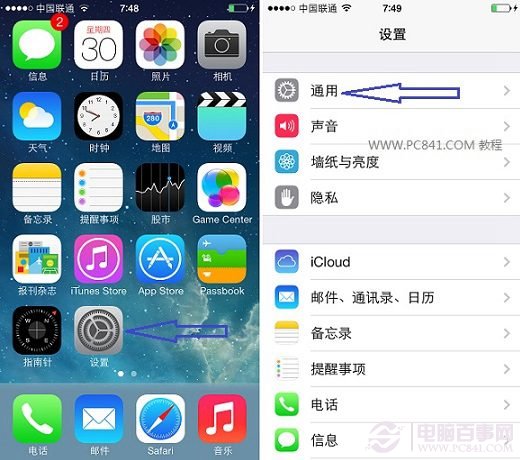
二、进入iOS8通用设置后,再点击进入【软件更新】之后就可以看到,有最新的iOS8.0.2可用更新了,我们点击下方的【现在安装】,如下图所示。
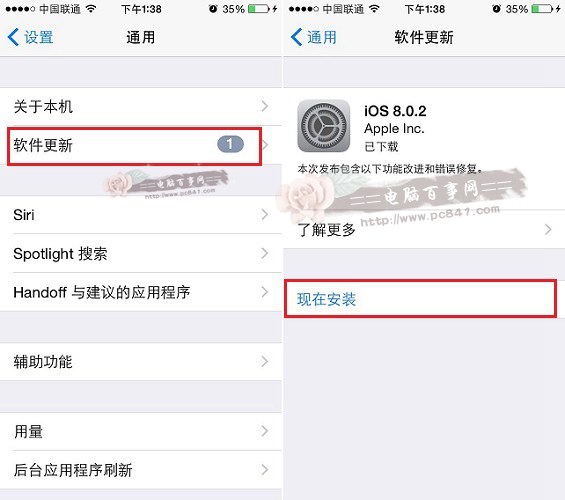
三、之后需要输入一次四位数字的解锁密码,也就是锁屏密码,完成后,会进入【条款与协议】设置,我们点击底部的【同意】即可,如下图所示:
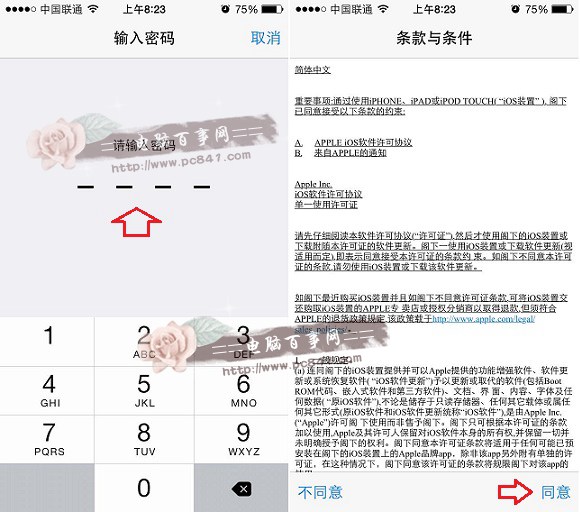
输入密码与选择同意条款
四、最后会看到有“正在验证”提示,我们等待其完成验证即可,之后iOS8设备会自动重启,并自动下载更新文件,我们只要等待其自动升级更新完成即可,如下图所示。
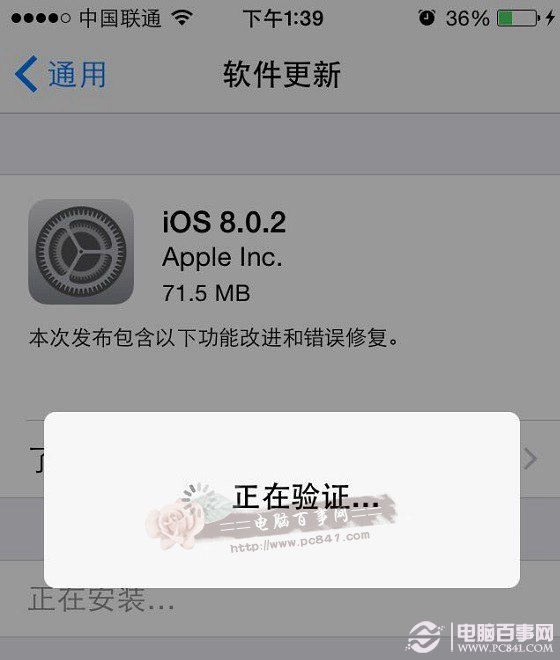
iOS8.0.2升级验证
以上就是iOS8升级iOS8.0.2教程的全部内容,OTA方式升级非常简单,也无需备份数据,直接在线更新升级即可,如果是刷固件升级的朋友:




